بوتیبل کردن فلش با نرم افزار Ventoy

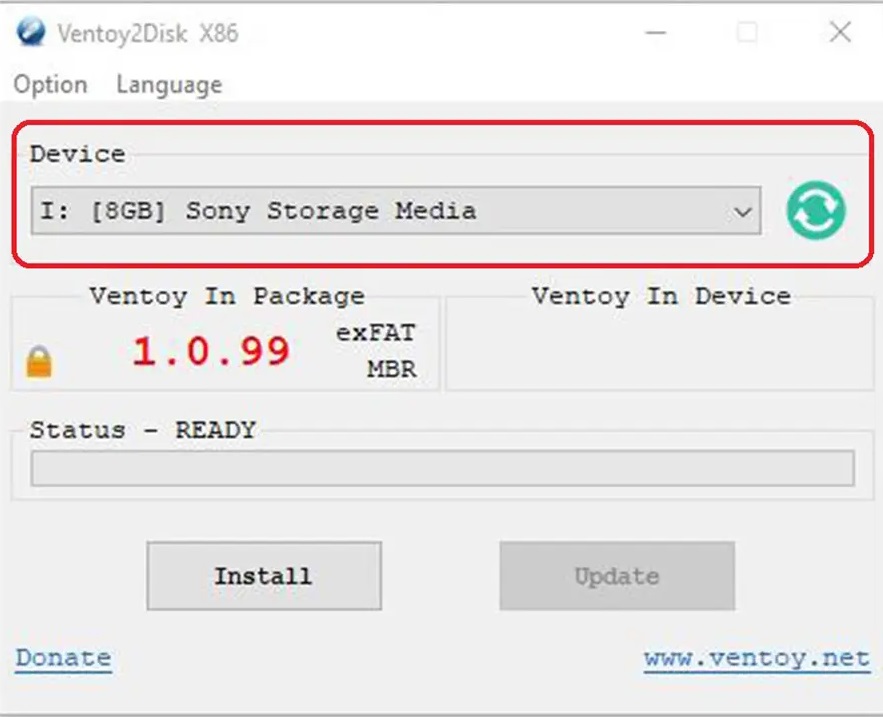
توجه: “استفاده از نرمافزار Ventoy برای بوتیبل کردن فلش در بار اول، باعث پاک شدن تمام اطلاعات ذخیره شده روی فلش میشود. ازاینرو، پیش از استفاده از این نرمافزار، از اطلاعات خود نسخه پشتیبان تهیه نمایید.”
منتظر بمانید تا فرایند بوتیبل کردن فلش به اتمام برسد و پیغام زیر نمایش داده شود. در این پنجره، روی گزینهی OK کلیک کنید.
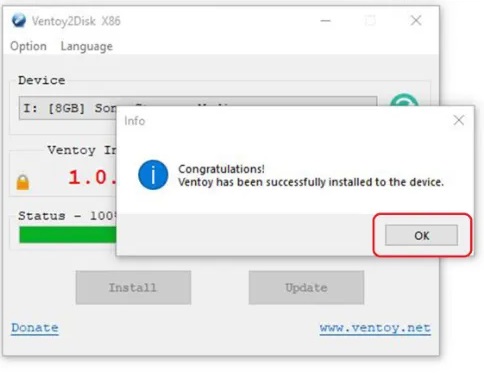
برای اطمینان از بوتیبل شدن فلش به Disk Management بروید اگر نام فلش تغییر کرده باشد؛ عملیات به درستی اجرا شده است.
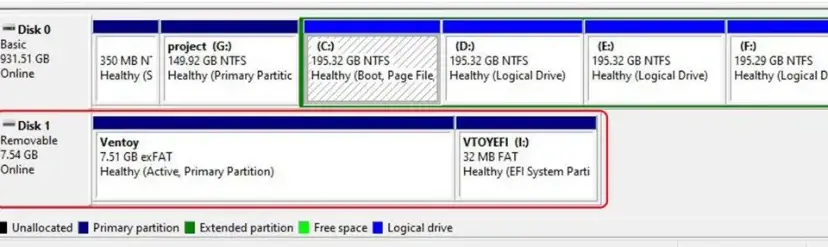
فایل ISO سیستمعامل مورد نظر را داخل فلش کپی کنید. (این مرحله چند دقیقه طول می کشد) سپس سیستم را ری استارت کنید و وارد بایوس شوید با رفتن به منوی بوت، گزینه ای را انتخاب کنید که مرتبط با فلش باشد مثلا: USB Storage یا Removable Devices. در نهایت این پنجره مشاهده می کنید و گزینه ی مدنظر را انتخاب می کنید و وارد فرآیند نصب سیستم عامل موردنظر می شوید.
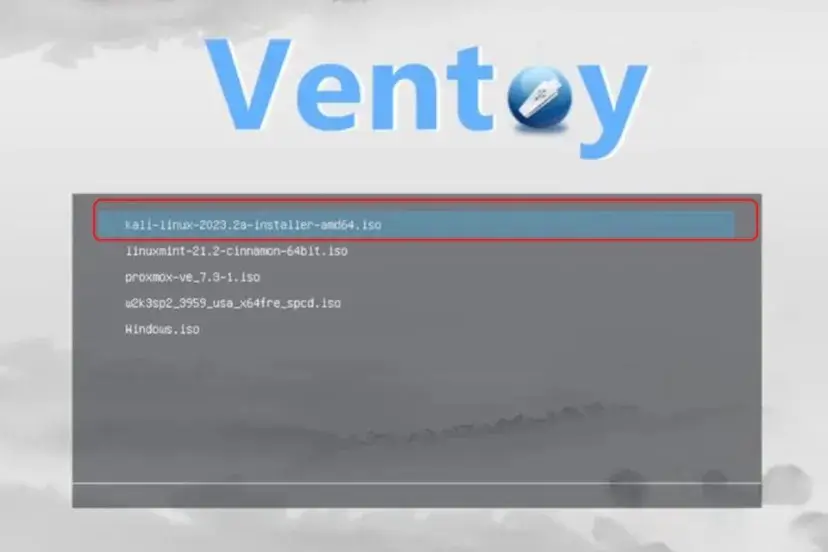
بازگرداندن فلش بوتیبل شده به حالت اولیه
درصورتیکه پس از نصب ویندوز با نرم افزار Ventoy، تمایل داشتید که فلش بوتیبل شده را از حالت بوتیبل خارج کنید، کافی است فلش مورد نظر را به سیستم متصل کنید و مطابق مراحل زیر پیش بروید:
فایل Ventoy2Disk را اجرا کنید. روی گزینهی Option در بالای صفحه کلیک کرده و گزینهی Clear Ventoy را انتخاب کنید. در پنجرهی نمایشدادهشده روی گزینهی Yes کلیک کنید تا فلش شما از حالت بوتبیل خارج شود.
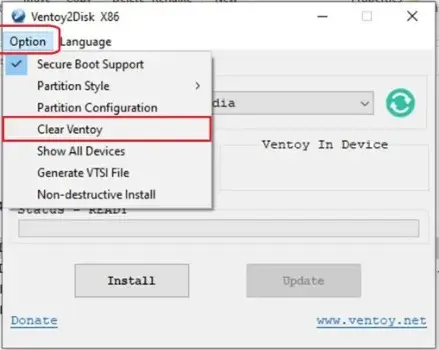
سایر مطالب مرتبط: